ESXI : récupération de la table de partition VMFS
Contenu de l'article :
- Pourquoi la table de partition des volumes VMFS peut-elle être perdue ou corrompue ?
- Récupérer une partition VMFS perdue sur un disque MBR
- Récupération d'une partition VMFS perdue sur un disque GPT
- Récupération des données VMFS perdues avec DiskInternals
Pourquoi la table des partitions des volumes VMFS peut-elle être perdue ou corrompue ?
Il est tout à fait possible de perdre la table de partition de votre volume VMFS. En fait, trois causes principales peuvent entraîner la perte ou la corruption de la table de partitions de votre volume VMFS. Il s'agit de l'erreur humaine, des problèmes de stockage et de la re-signature à partir d'un autre système. Il est intéressant de noter que la perte ou la corruption de votre table de partitions ne signifie pas nécessairement que votre partition est perdue à jamais. Cela signifie seulement que vous devrez reconstruire la table de partition.
Les principales causes de perte ou de corruption de vos tables de partitions sur les volumes VMFS peuvent être atténuées par l'utilisation de la bonne table de partitions VMFS de récupération ESXi. Heureusement, il existe des logiciels de récupération utiles pour récupérer les tables de partitions VMFS. Le logiciel de récupération DiskInternals est l'une des meilleures tables de partition sur lesquelles vous pouvez compter pour obtenir des résultats optimaux.
Récupérer une partition VMFS perdue sur un disque MBR
Le Master Boot Record (MBR) est l'information qui se trouve à l'avant de votre disque dur. Il indique où se trouve le système d'exploitation de votre machine pour faciliter le démarrage de votre ordinateur ou de votre mémoire vive. Un disque MBR constitue une option de stockage d'informations viable pour stocker les informations relatives aux partitions sur votre disque.
Il est possible de récupérer une partition VMFS perdue sur un disque MBR en utilisant la bonne technique et le bon logiciel de récupération, le cas échéant, à l'aide du logiciel DiskInternals. Vous pouvez suivre les étapes ci-dessous pour récupérer une partition VMFS perdue sur un disque MBR :
- Avec le logiciel DiskInternals, connectez-vous à la console de service de l'hôte ESX.
- À l'invite de commande, exécutez la commande « fdisk -I ».
- Parcourez la liste pour identifier le disque concerné. Vous remarquerez peut-être que la table de partition est absente de cette liste. Le nom de la table affectée doit avoir un répertoire comme « /dev/disks/../ »
- Ensuite, vous pouvez lancer fdisk en spécifiant le répertoire et en appuyant sur Entrée : fdisk -u /dev/disks/...
- Ensuite, vous devez recréer la partition. Pour recréer cette partition, suivez les étapes ci-dessous :
a. Saisissez « n » et appuyez sur la touche Entrée pour lancer la création d'une nouvelle partition.
b. Saisissez « p » et appuyez sur la touche Entrée pour spécifier que ce répertoire est une partition primaire.
c. Saisissez '1' et appuyez sur la touche Entrée pour approvisionner la première partition.
d. Saisissez '128' et appuyez sur la touche Entrée pour spécifier la valeur par défaut.
e. Changez le type de partition en fb (VMFS). Pour ce faire, procédez comme suit
- Saisissez 't' et appuyez sur la touche Entrée. Cela sélectionnera automatiquement la partition 1
- Saisissez « fb » et appuyez sur la touche Entrée.
- Saisissez 'w' et appuyez sur la touche Entrée pour enregistrer votre configuration.
- Enfin, exécutez vmkfstools -v et appuyez sur la touche Entrée pour vérifier et redécouvrir votre partition VMFS.
Récupérer une partition VMFS perdue sur un disque GPT
Une autre possibilité de récupération de table VMFS est la récupération d'une partition VMFS perdue sur un disque GPT. Cela est possible grâce à partedUtil. Bien qu'il s'agisse d'une commande non interactive, elle peut être un peu compliquée à utiliser si l'on ne connaît pas les bonnes techniques. Pour procéder à la récupération de la partition, vous devez obtenir des informations initiales, que vous pouvez obtenir à l'aide de fdisk -i.
Dans l'invite qui en résulte, vous pouvez remarquer que le second disque est vide d'après les informations que vous pouvez voir. Vous pouvez également remarquer le secteur utilisable dans les informations de l'invite. Vous pouvez obtenir des informations supplémentaires en exécutant la requête partedUtil sur votre ligne de commande
« partedUtil getUsableSectors /dev/disks/mpx.vmhbal:CO:T1:L034 20971486 »
Le nombre à la fin de la commande est important pour connaître l'utilisabilité du dernier secteur de votre disque.
De plus, partedUtil setptbi est utile pour créer la partition dont vous pourriez avoir besoin avec la syntaxe ci-dessous :
« partedUtil setptbi diskname label “partnum startSector endSector type/guid attr” »
Notez que le nom du disque est l'information que vous obtenez de la sortie fdisk -I. Cette étiquette est simple car il s'agit de gpt. Bien que cela soit simple, la partie complexe est la spécification des partitions avec des chaînes de caractères entre guillemets. Cela inclut l'encapsulation d'un 5-tuple de données qui comprend l'ID du type, le secteur de départ, le secteur d'arrivée, le numéro de partition et l'attribut.
Récupérer facilement les données VMFS perdues
Alors que les deux techniques ci-dessus vous offrent un moyen délicat et complexe de récupérer votre partition VMFS perdue sur votre disque, il existe un moyen simple d'effectuer la récupération de la table de partition VMFS. Pour résoudre les problèmes de disque, les erreurs humaines ou la corruption de la matrice, vous pouvez faire confiance au logiciel DiskInternals VMFS Recovery pour lire et réparer votre architecture VMDK tout en récupérant votre fichier.

DiskInternals est un logiciel facile à utiliser qui vous garantit 100 % de chances de récupérer vos données à partir de votre répertoire de table de partition VMFS défectueux ou corrompu. Il comprend plusieurs fonctionnalités exceptionnelles qui répondent à d'autres besoins de récupération de données de l'utilisateur.
Pour récupérer les données de votre VMware, vous pouvez vous connecter via le serveur ESX/ESXi ou vSphere. 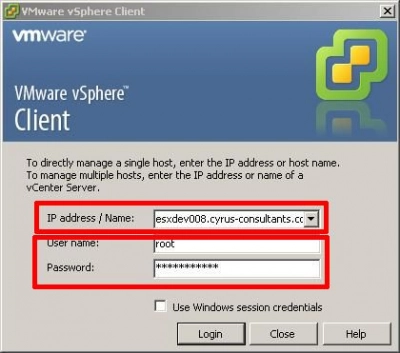
Ici, vous devrez saisir vos identifiants de connexion avant d'obtenir l'accès. Une fois votre connexion terminée, sélectionnez la machine sur laquelle vous souhaitez effectuer la restauration. Assurez-vous que le magasin de données est ajouté à la liste avant de cliquer sur le volume VMFS.

Ensuite, cliquez avec le bouton droit de la souris sur le volume et ouvrez-le. Cela déclenche la recherche des fichiers perdus et de la structure de votre volume.

Une fois l'opération terminée, vous devriez pouvoir prévisualiser le contenu des fichiers perdus. Sélectionnez les fichiers que vous souhaitez restaurer. Cliquez avec le bouton droit de la souris sur votre sélection et cliquez sur l'option d'exportation. Sélectionnez le dossier dans lequel vous souhaitez enregistrer vos fichiers et récupérez vos fichiers dans ce dossier.

Guide vidéo
Le logiciel de récupération de données VMFS de DiskInternals vous permet d'analyser et de récupérer les données perdues dans votre environnement VMware. Vous pouvez utiliser ce logiciel pour accéder aux disques endommagés ou supprimés sur votre VMware. Une fois l'analyse terminée, vous pouvez prévisualiser gratuitement les fichiers récupérés afin de vous assurer que les données récupérées sont correctes.
Conclusion
L'option la plus simple et la plus efficace pour récupérer les informations stockées sur un disque formaté VMFS est d'utiliser le logiciel de récupération VMFS de DiskInternals. Dans le cas où votre disque VMware est endommagé pour une raison quelconque, vous savez que vous disposez d'un logiciel de récupération qui rétablira l'accès à votre partition VMFS corrompue. Commencez dès aujourd'hui en téléchargeant le logiciel de récupération DiskInternals pour commencer à profiter des avantages exceptionnels qu'il a à offrir.
